Come eliminare un'immagine sull'iPhone 5
Occasionalmente potresti scattare una brutta foto con il tuo iPhone o potresti scattare una foto che decidi di non voler più avere. In un'era in cui stiamo cercando di trovare modi per conservare e fare il backup di tutti i nostri dati, può sembrare un po 'strano voler cancellare qualcosa. Fortunatamente, tuttavia, è possibile eliminare le immagini direttamente dal tuo iPhone 5. Che si tratti di un riproduttore di immagini che hai scattato con la fotocamera o di un'immagine scaricata da Internet, qualsiasi immagine sul tuo rullino fotografico può essere eliminata nella stessa strada. Puoi anche scegliere di eliminare più immagini contemporaneamente.
Rimuovi un'immagine dal rullino fotografico del tuo iPhone 5
Abbiamo già scritto sul caricamento di messaggi con immagini dal tuo iPhone 5 su Dropbox e sulla configurazione di Dropbox sul tuo iPad per caricare automaticamente le immagini da lì. Se hai impostato tale funzione su entrambi i dispositivi, tali immagini non verranno eliminate da Dropbox. L'esecuzione dei passaggi seguenti eliminerà solo l'immagine dal rullino fotografico sul tuo iPhone 5. L'immagine in Dropbox è la sua 'copia' e, una volta caricata sul tuo account Dropbox, non è più connessa all'immagine sul tuo iPhone o iPad.
Passaggio 1: avvia l'app Foto sul tuo iPhone 5.

Apri l'app Foto di iPhone 5
Passaggio 2: selezionare l'opzione Rullino foto .
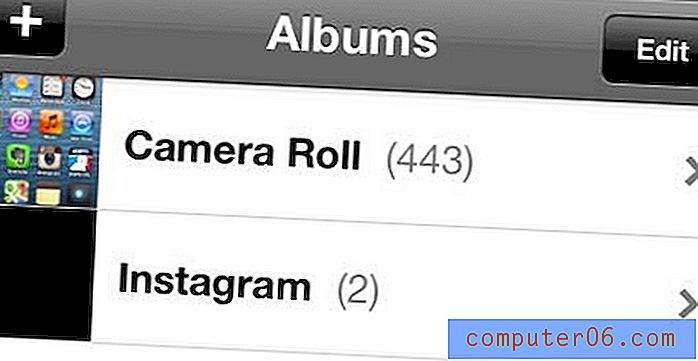
Apri il Rullino fotografico
Passaggio 3: tocca il pulsante Modifica nella parte superiore dello schermo.

Tocca il pulsante Modifica
Passaggio 4: tocca l'immagine che desideri eliminare, che visualizzerà un cerchio rosso con un segno di spunta bianco al suo interno.
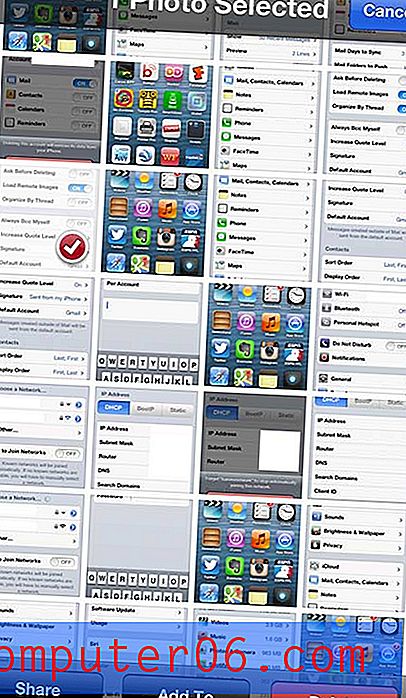
Seleziona l'immagine da eliminare
Passaggio 5: premere il pulsante Elimina nella parte inferiore dello schermo.
Passaggio 6: tocca il pulsante Elimina foto per completare il processo.

Tocca il pulsante "Elimina foto"
Se si desidera eliminare più immagini, è possibile selezionare più di un'immagine nel passaggio 4 sopra, quindi completare il resto del tutorial.
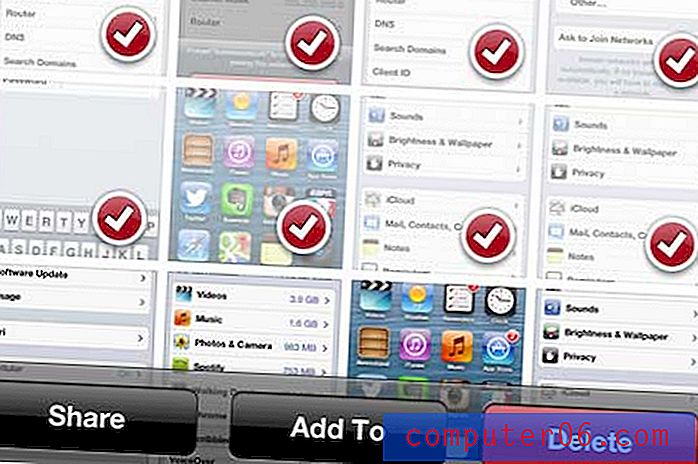
Elimina più immagini contemporaneamente



